Lahendatud on probleem, mille tõttu Geforce Game Ready draiveri installimine ei saanud jätkata
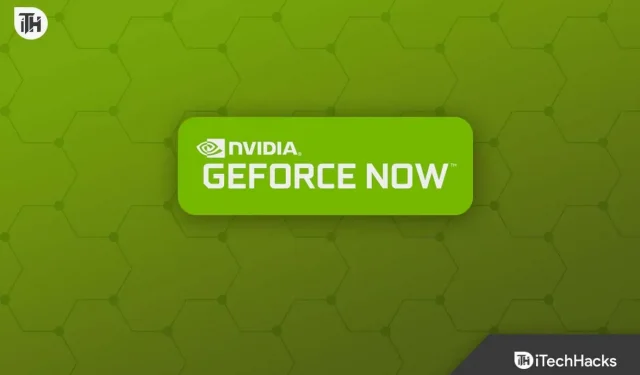
NVIDIA keskendub kasutajate mängukogemuse paremaks muutmisele. NVIDIA GeForce Game Ready draiver pakub uutele mängijatele uusi võimalusi. Parima mängukogemuse saavutamiseks vajate aga arvutis uusimat Game Ready draiverit. Kui näete pidevalt veateadet „GeForce Game Ready draiveri installimine ei saa jätkuda”, ei saa te draiverit värskendada.
See võib juhtuda mitmel põhjusel, nagu draiver, mida graafikakaardid ei toeta, mälupuudus, installimist segav kolmanda osapoole viirusetõrje või mõni probleem installifailiga.
Sisu:
Lahendatud on probleem, mis takistas NVIDIA installiprogrammil Windowsis jätkamist
Pole põhjust muretseda; Oleme koostanud tõrkeotsingu toimingute loendi, mis aitavad teil parandada tõrke „GeForce Game Ready Driver Installation Not Continue” (GeForce Game Ready Driver Installation Not Continue).
Taaskäivitage rakendus GeForce.
Mõnikord võivad selle probleemi põhjuseks olla rakenduse vead. Kui te ei saa GeForce Game Ready draiverit värskendada, proovige rakendus taaskäivitada. See parandab rakenduses esineva vea ja nüüd peaksite saama draiverit värskendada. Kui see ei aita, võite proovida lõpetada taustal kõik NVIDIA protsessid ja taaskäivitada värskendusprotsess.
- Tegumihalduri avamiseks vajutage klahvikombinatsiooni Ctrl + Shift + Esc .
- Valige vahekaardil Protsess NVIDIA protsess ja klõpsake nuppu Lõpeta ülesanne.
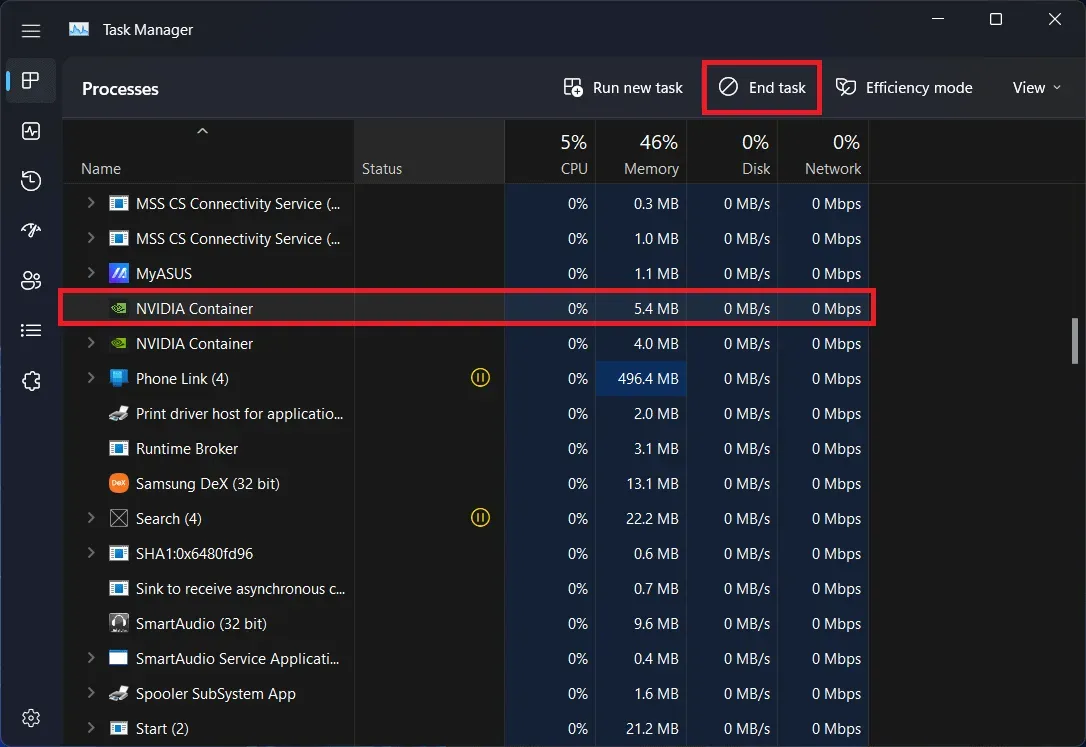
- Tehke seda kõigi siin esitatud NVIDIA ülesannete puhul.
- Nüüd käivitage rakendus GeForce ja proovige draiverit uuesti värskendada.
Veenduge, et ruumi oleks piisavalt
Kui teie arvutis hakkab ruum otsa saama, võib ilmneda tõrge „GeForce Game Ready installimine ei saa jätkuda”. Veenduge, et draivi partitsioonil, kuhu proovite draiveri värskendust installida, on vähemalt 3 GB vaba ruumi; kui ei, siis tühjendage ruum ja proovige draiverit uuesti värskendada.
Värskendage Windowsi
Kui kasutate Windowsi vananenud versiooni, võib see probleem tekkida. Selle probleemi lahendamiseks võite proovida Windowsi värskendamist uusimale versioonile. Selleks järgige alltoodud samme.
- Esmalt avage arvutis rakendus Seaded ; Selleks kasutage klaviatuuri otseteed Windows + I.
- Klõpsake vasakpoolsel külgribal jaotisel Windows Update .
- Saadaolevate värskenduste otsimiseks klõpsake nuppu Otsi värskendusi.
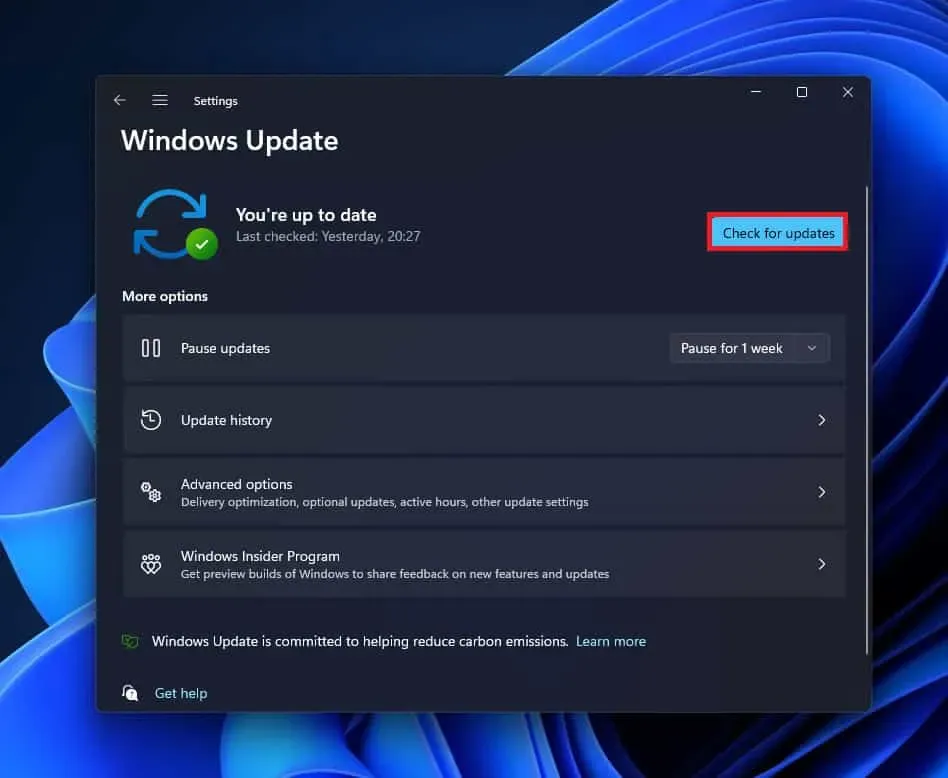
- Installige kõik siin loetletud värskendused ja seejärel taaskäivitage arvuti.
- Kontrollige, kas probleem on lahendatud või mitte. Kui probleem püsib, jätkake järgmise sammuga.
Installige käsitsi mänguvalmis draiver
Teine asi, mida saate teha, on NVIDIA draiverite käsitsi installimine. Võite minna NVIDIA veebisaidile, sealt draiveri alla laadida ja installida. Selleks järgige alltoodud samme.
- NVIDIA draiveri allalaadimislehe avamiseks klõpsake sellel lingil .
- Valige siit toote tüüp, seeria, operatsioonisüsteem, keel ja toode. Määrake allalaadimise tüübiks Game Ready Driver (GRD) ja seejärel klõpsake nuppu Otsi.
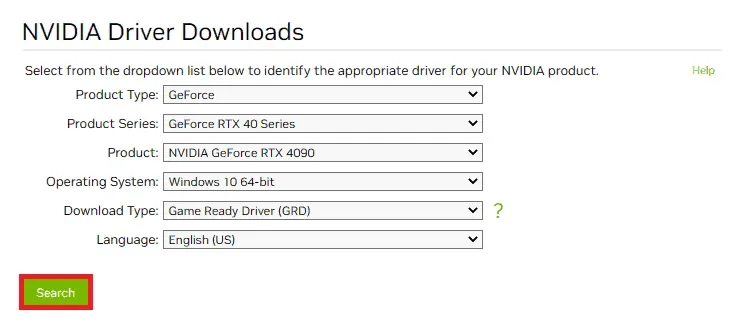
- Otsingutulemustes näete uusimat saadaolevat draiverit; lae alla.
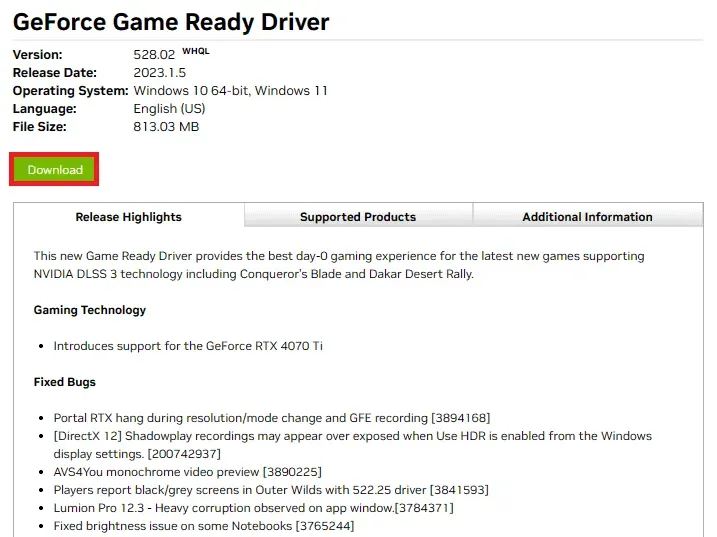
- Avage File Explorer , vajutades klahvikombinatsiooni Windows + E. Siin navigeerige asukohta, kuhu allalaaditav fail on salvestatud.
- Paremklõpsake draiverit ja valige Käivita administraatorina.
- Järgige draiveri arvutisse installimiseks ekraanil kuvatavaid juhiseid.
Keela viirusetõrje
Kui kasutate oma arvutis kolmanda osapoole viirusetõrjet, võib see probleemi põhjustada. Kui näete teadet “GeForce Game Ready Disc Installation Cannot Continue”, keelake oma arvutis viirusetõrje või pahavara. Kontrollige, kas see lahendab probleemi ja kas saate värskenduse kohe installida.
Puhas installi kohandatud värskendus
Veel üks tõrkeotsingu samm on värskenduse eraldi puhastamine rakenduse GeForce kaudu. Selleks järgige alltoodud samme.
- Avage oma arvutis rakendus GeForce Experience.
- Siin minge vahekaardile Draiverid . Siin klõpsake nuppu Otsi värskendusi .
- Siin kuvatakse kõik saadaolevad värskendused. Klõpsake installitava värskenduse kõrval nuppu Kohandatud installimine.
- Saate märkida kõik järgmisel lehel olevad ruudud, samuti märkeruudu Viige läbi puhas installimine .
- Nüüd klõpsake värskenduse installimiseks nuppu Installi .
Installige uuesti rakendus GeForce Experience
Kui probleem püsib endiselt silmitsi, soovitame teil GeForce Experience’i rakendus uuesti installida. Selleks järgige alltoodud samme.
- Vajutage Windowsi klahvi + I , et avada oma Windowsi arvutis rakendus Seaded .
- Siin, vasakpoolsel külgribal vahekaardil Rakendused , klõpsake nuppu Installitud rakendused .
- Otsige rakenduste loendist üles NVIDIA GeForce Experience ; klõpsake selle kõrval olevat kolme punkti ja seejärel nuppu Kustuta.
- Rakenduse kustutamise kinnitamiseks klõpsake nuppu ” Kustuta” .
- Nüüd tehke sama NVIDIA graafikadraiveri puhul.
- Pärast seda minge NVIDIA veebisaidile ja laadige draiver alla siit.
- Installige allalaaditud draiver, mis peaks installima uusima Game Ready draiveri.
Lõpusõnad
Kui te ei saa installida GeForce Game Ready draiveri värskendust ja kuvatakse jätkuvalt tõrge „GeForce Game Ready draiveri installimine ei saa jätkuda”, peaks see artikkel aitama teil seda parandada. Uusima Game Ready draiveri värskenduse installimiseks järgige selles artiklis ülaltoodud samme.


Lisa kommentaar